阿里云服务器入门使用流程 新手必看教程
一、阿里云根据个人需要选合适的云服务器,选好cpu、内存、带宽,地域,这四个是主要的。其他可以默认选择。
二、登陆控制台
输入账号密码,进去看到服务界面,新手可能不容易看懂。点击左侧菜单,点击云服务器,显示界面如图:
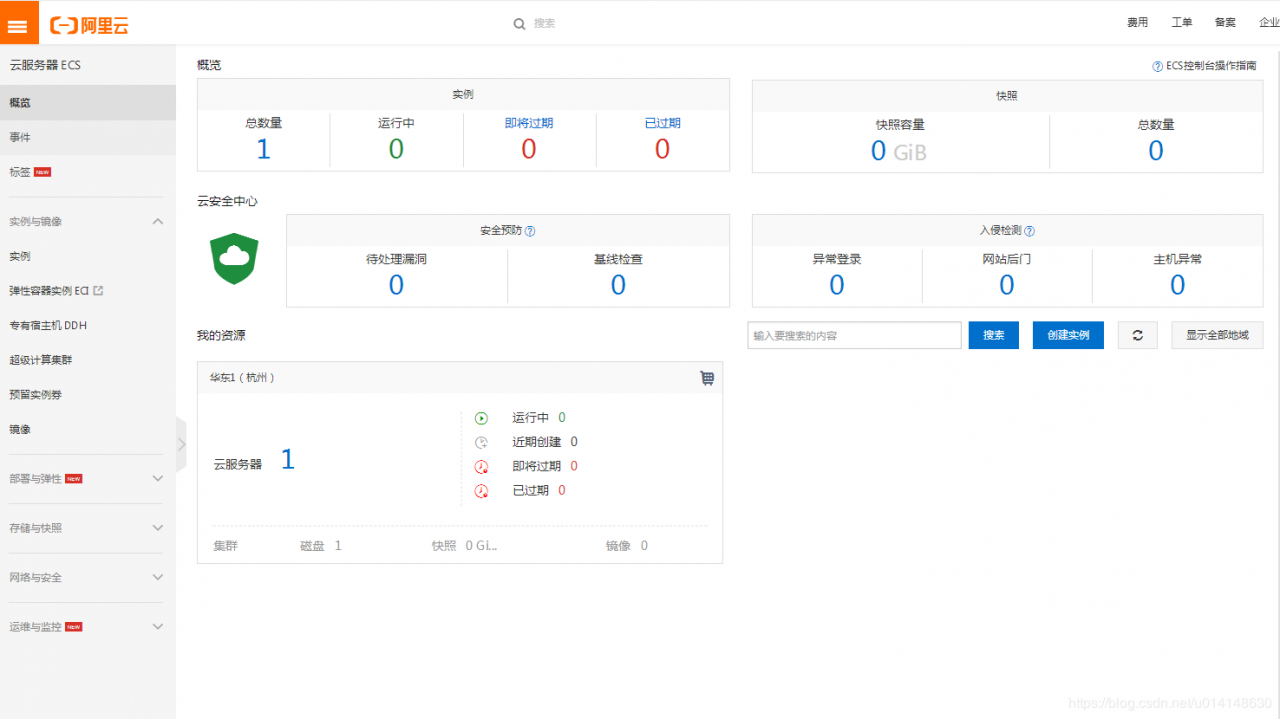
点击实例,在左上角选择区域(一定要选对地域才能看到服务器),这时看到服务器信息了,如图: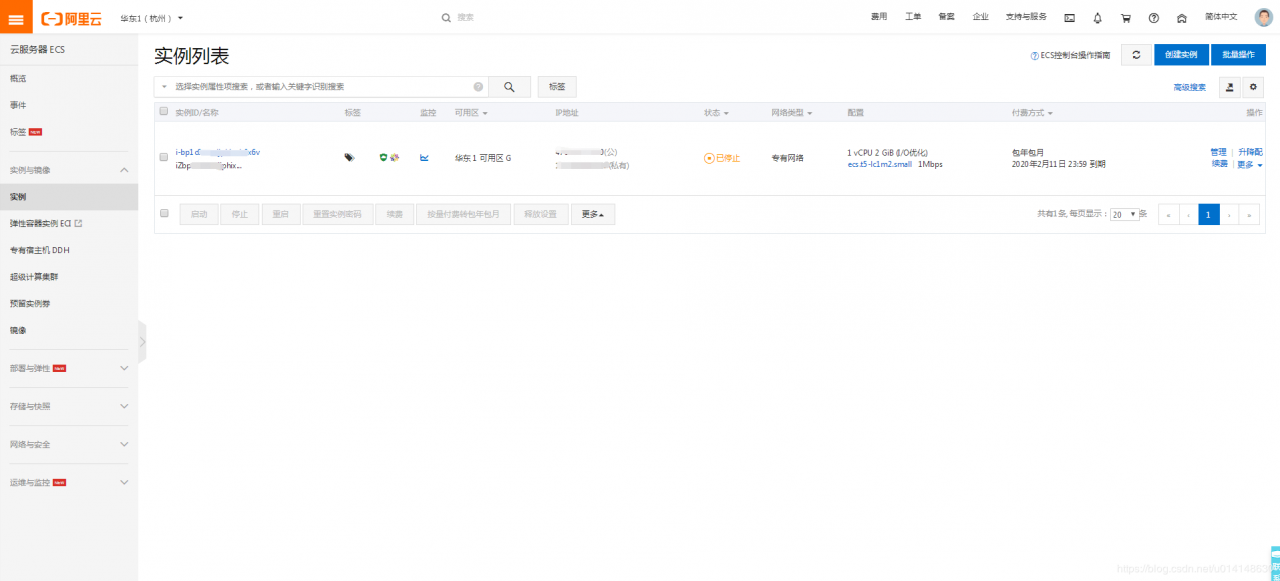
大家不要看这里这么多信息,对我们有用的其实只有几个而已,别的都不用看。
更多参阅云服务器配置帮助文档。
三、连接主机
1、通过控制台连接
阿里云服务器要用到两个密码,一个是远程登录密码,一个是实例密码,就是我们平常登录服务器的root密码(以linux服务器为例)。
通过控制台连接服务器需要使用到这两个密码,如果不知道重置即可。
注意:修改实例密码需要重启服务器才能生效。
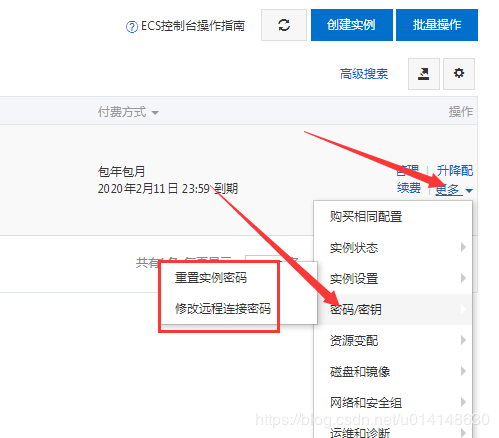
点击远程连接,输入远程连接密码
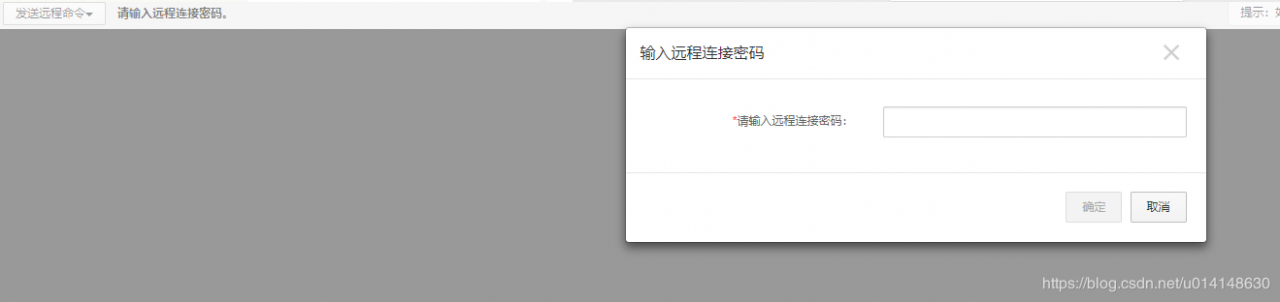
输入root用户和密码(就是刚才改过的实例密码),开始对服务器进行操作。
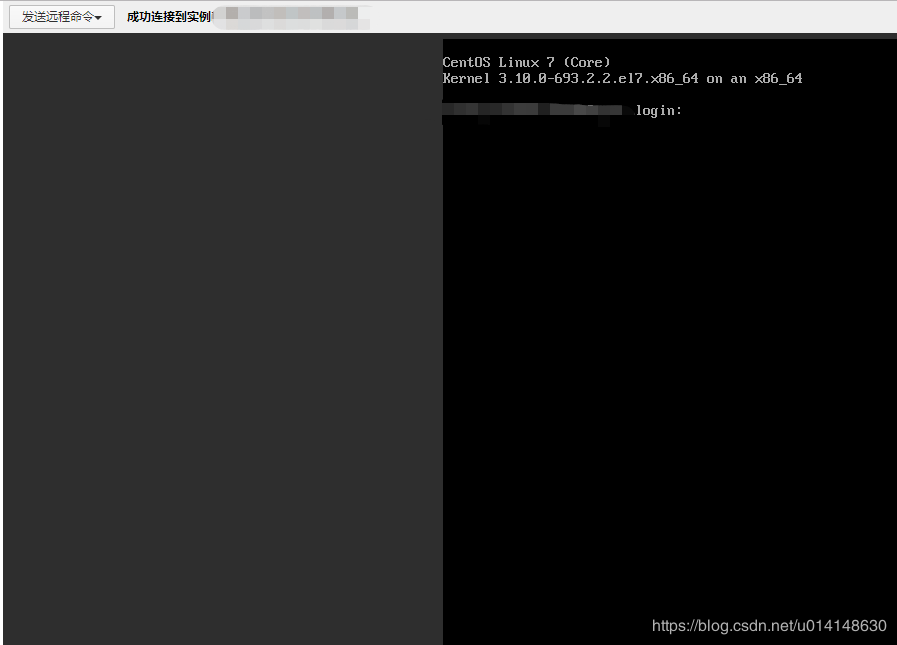
登录成功后,可以输入各种命令。
点击左侧按钮列表的断开连接,就能够断开与服务器的链接了。
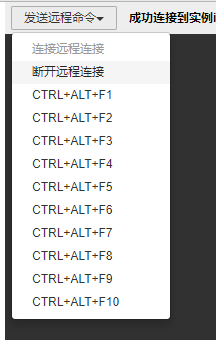
2、通过工具连接
在云控制台的实例页面看到公网IP,通过工具软件连接服务器,和上面的作用一样,可以输入各种命令了。
三、开通安全组
同样在实例最右侧点击【更多】>>【网络和安全组】>>【安全组配置】
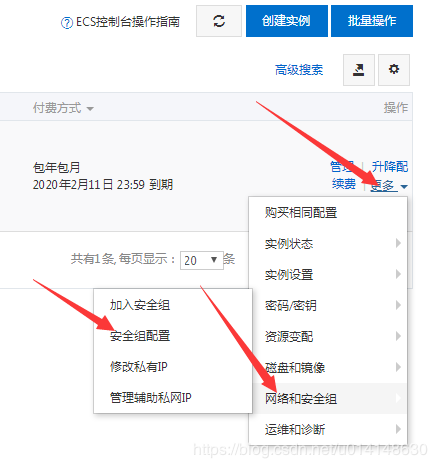
点击配置规则
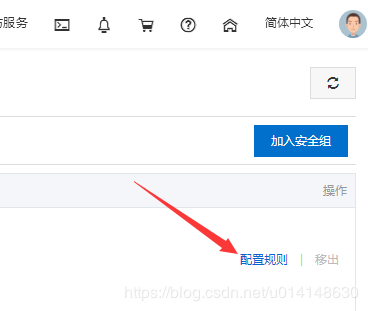
入方向看到的就是目前服务器的安全组规则了,你可以在这里添加、修改、删除规则。
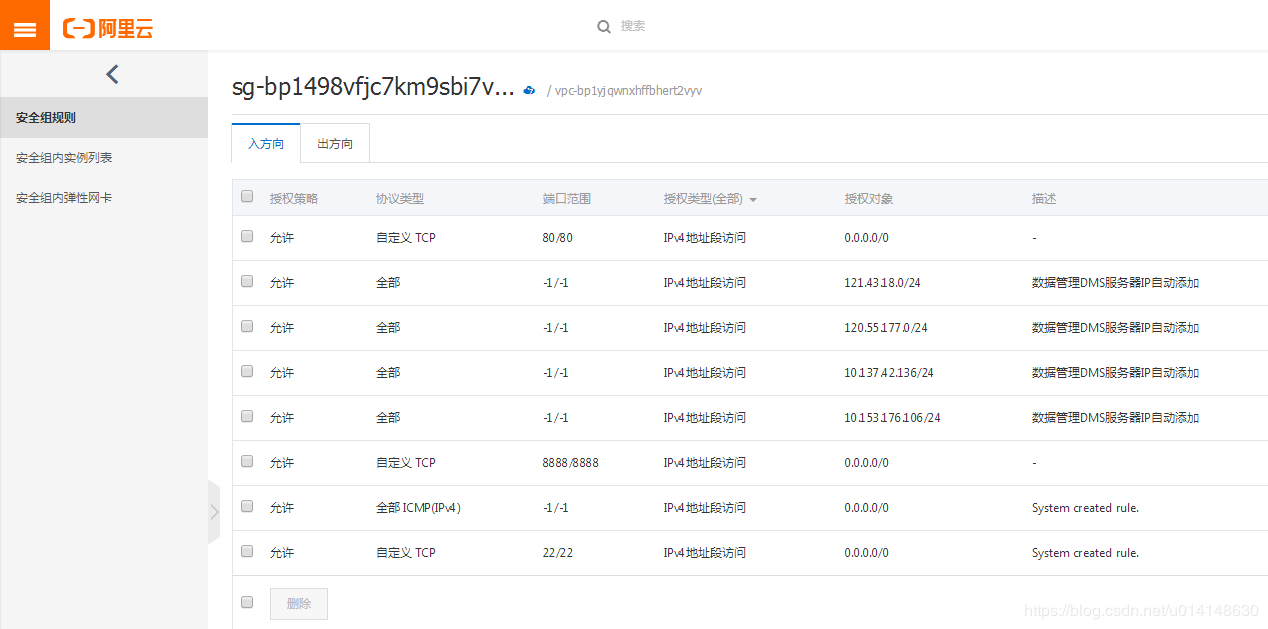
比如要开放 80端口,按照下面的例子填写。
这块挺重要的,规则添加不对了可能就无法正常访问了。
更多参阅安全组帮助文档。
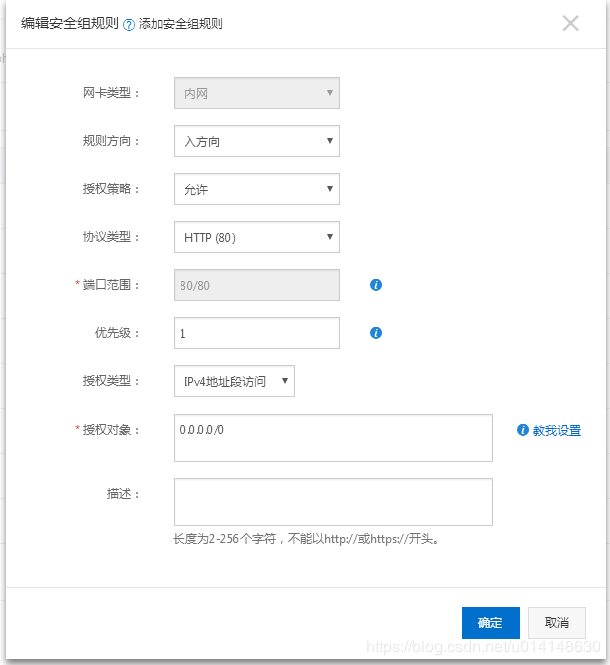
四、网站搭建
做网站的话可以搭配系统镜像使用,阿里云自带一键开通,方法如下图:
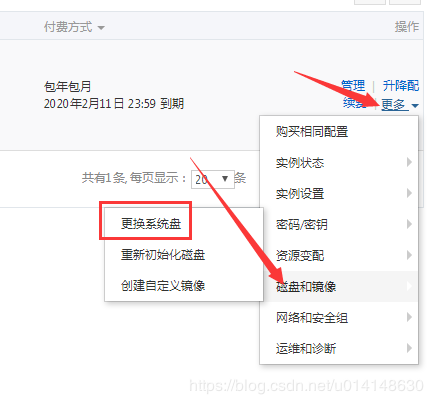
点击【确定,更换系统盘】,注意提前保存数据。
点击【镜像市场】,从镜像市场选择
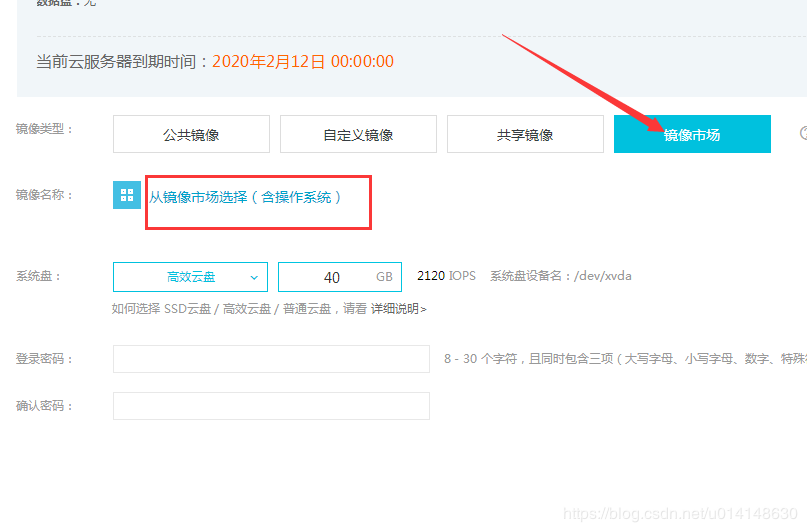
搜索【宝塔面板】,选择0/月的,注意看已使用人数,选择人数多的那个。
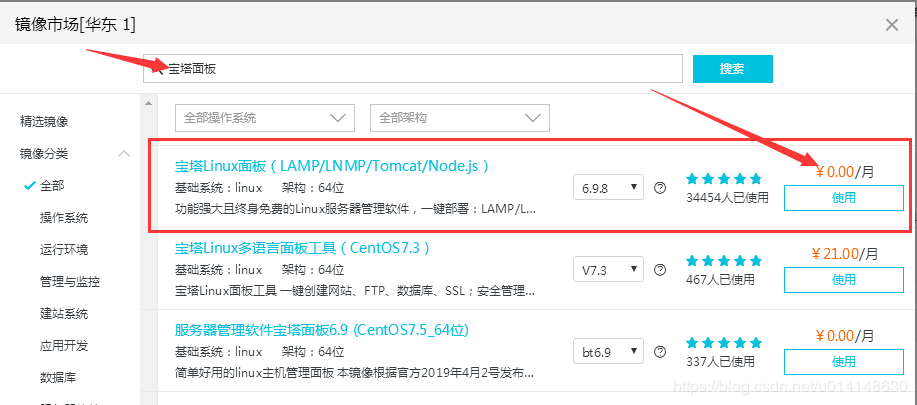
自定义密码,然后输入符合要求的密码。这里记住登陆名和密码,以后链接服务器都要用。
也可以用密钥方式,这里不细说了。
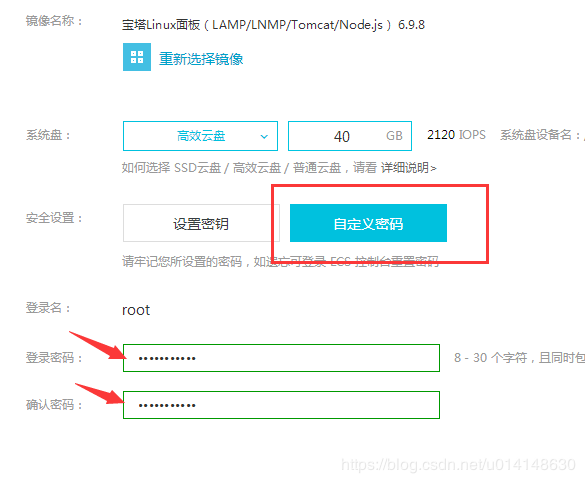
接下来记住宝塔面板的登陆地址,账号密码。
去登陆到宝塔面板中,开始建站之旅。
记住如果宝塔面板无法登陆,那是因为安全组中没有添加面板的端口,按照上面的办法去添加就行了。
更多参阅镜像市场帮助文档。
作者:云使者